
发布时间:2022-09-26 来源:win7旗舰版 浏览量:
Win8.1系统Superfetch服务可以把用户可能用到的应用程序预加载到内存当中,这样可以提高程序打开的速度,但是却占用了大量的内存空间。把这个服务禁用掉还可以减少硬盘的读写,具体应该怎么操作呢?
步骤如下:
1、右键点击Windows图标,点击控制面板;
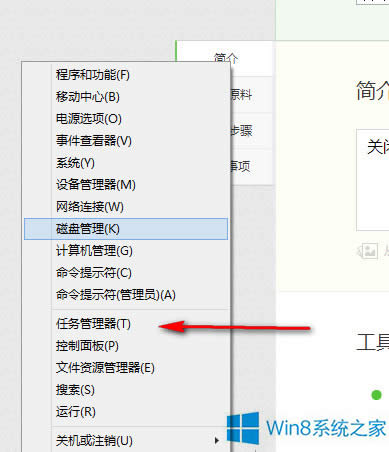
2、点击“管理工具”图标;
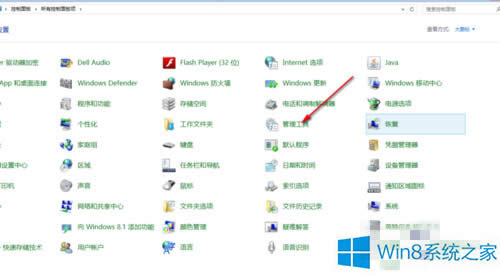
3、点击“服务”按钮;
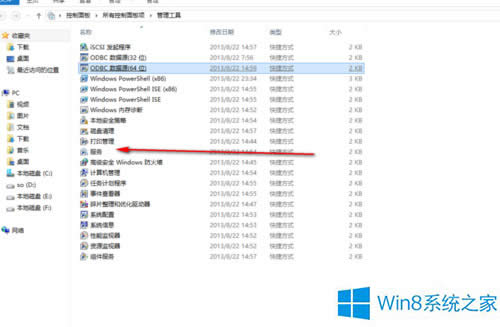
4、找到“superfetch”服务,可以看见正在运行;
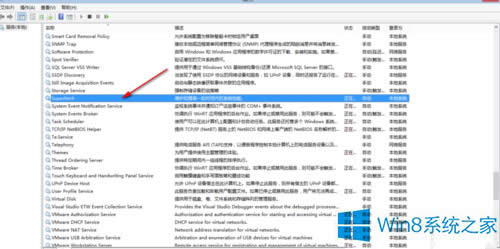
5、点击红箭头所指;
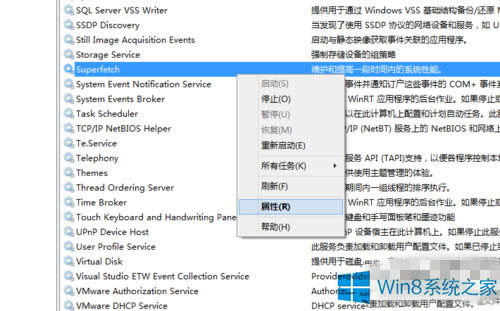
6、选择禁用,并点击确定。
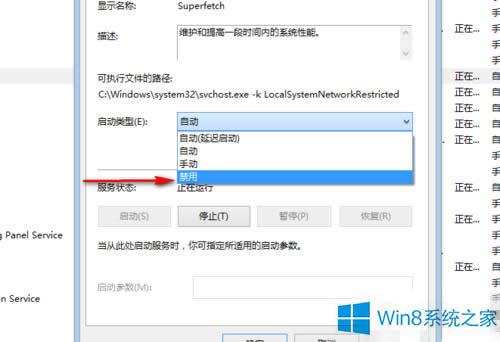
以上就是Win8.1系统禁用Superfetch服务的步骤了,如果你想要关闭其他服务,也可以参考禁用Superfetch服务的这个方法。
Win8笔记本中找不到无线网络连接,有一种可能是没有安装无线网卡或者无线网卡出现了故障。如果无线网
使用Win8电脑上网或者看电影的时候一切正常,但是一玩游戏就会出现黑屏的现象。Win8黑屏以后屏幕
Win8系统鼠标右键突然失灵了,这个时候可以把鼠标插在别的电脑上,如果鼠标在别的电脑上可以使用那就
Win8系统从IE浏览器在网页上下载东西都是用到了一个下载管理器的功能,不过有些用户的IE浏览器下
本站发布的ghost系统仅为个人学习测试使用,请在下载后24小时内删除,不得用于任何商业用途,否则后果自负,请支持购买微软正版软件!
如侵犯到您的权益,请及时通知我们,我们会及时处理。Copyright @ 2018 斗俩下载站(http://www.doulia.cn) 版权所有 xml地图 邮箱: